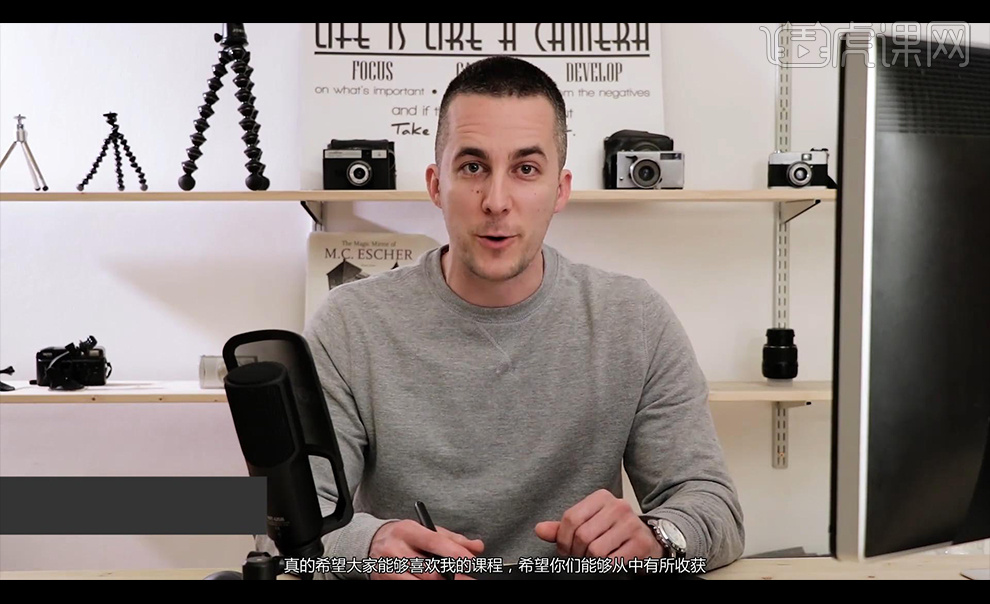PS如何进行超炫酷冰冻合成发布时间:暂无
1.大家好我是Nemanja,今天我要用【PS】做出任一物体的冰冻效果。
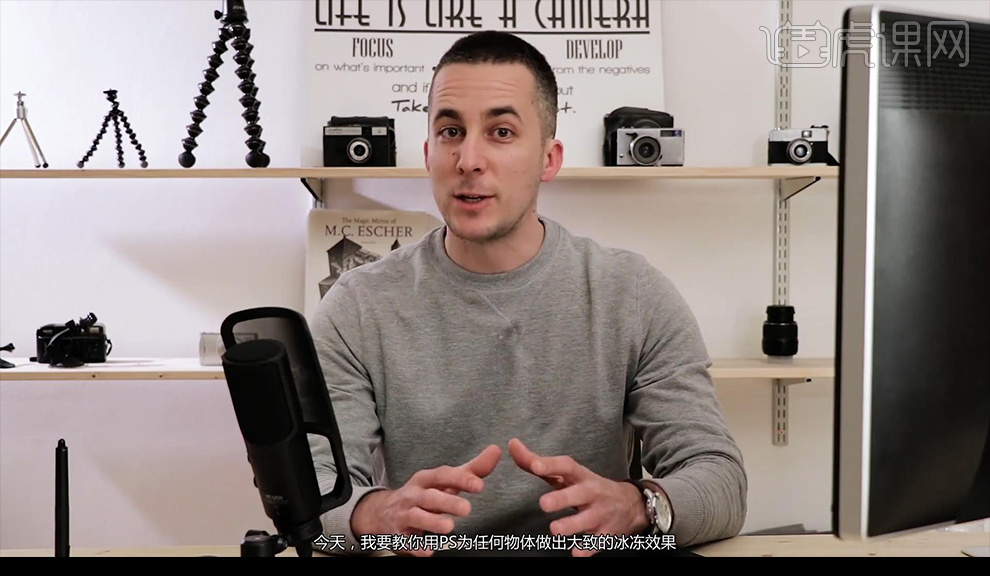
2.我们将对图片中的两只手进行制作冰冻效果,首先分别选中两只手,复制图层。
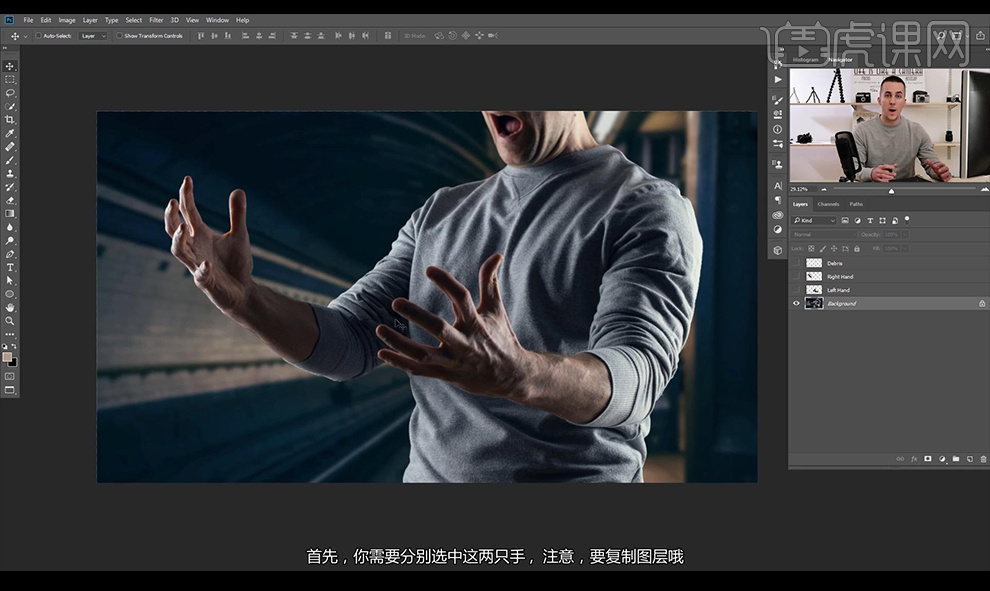
3.然后我们对右手进行去色处理【shift+Ctrl+U】,然后点击【滤镜】-【滤镜库】-【艺术效果】-【塑料包装】。
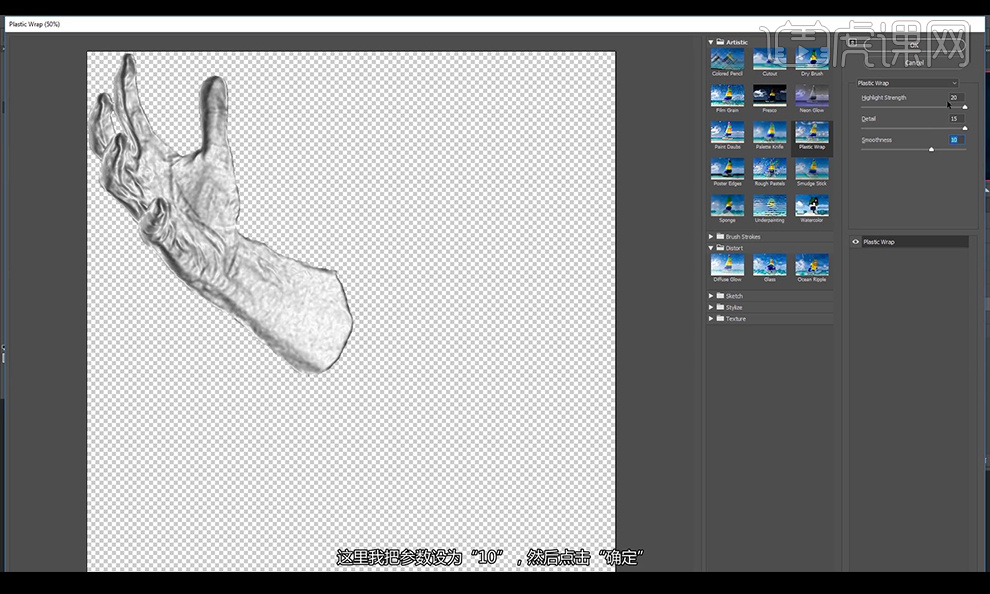
4.然后我们【ctrl+I】反向然后我们将混合模式改为【滤色】,然后我们点击【色相饱和度】调整如图所示。
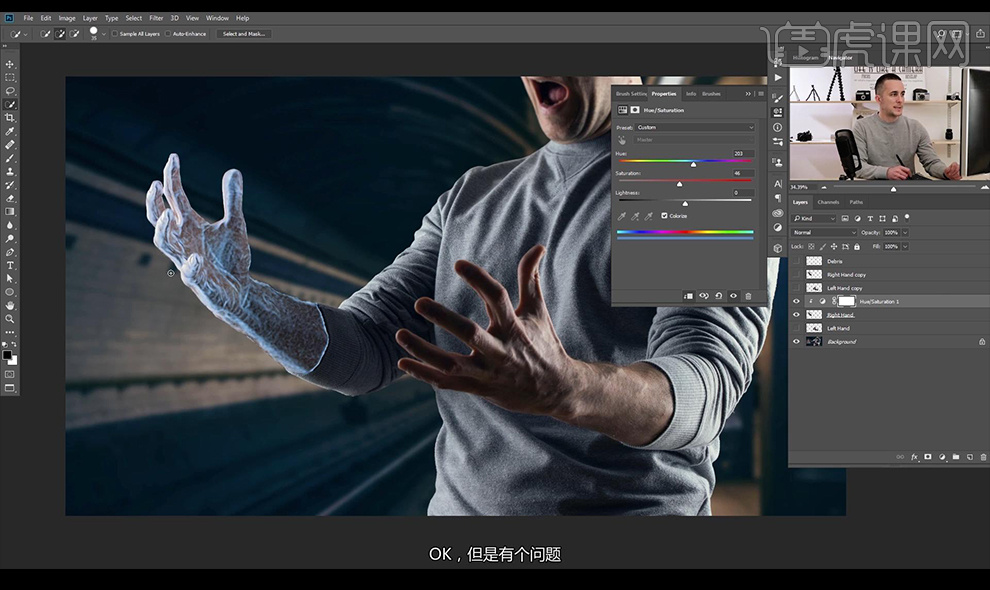
5.然后我们对右手图层进行编组,然后将【色相饱和度】层进行拖出组,创建剪切蒙版到组上,然后在组当中复制一层右手。
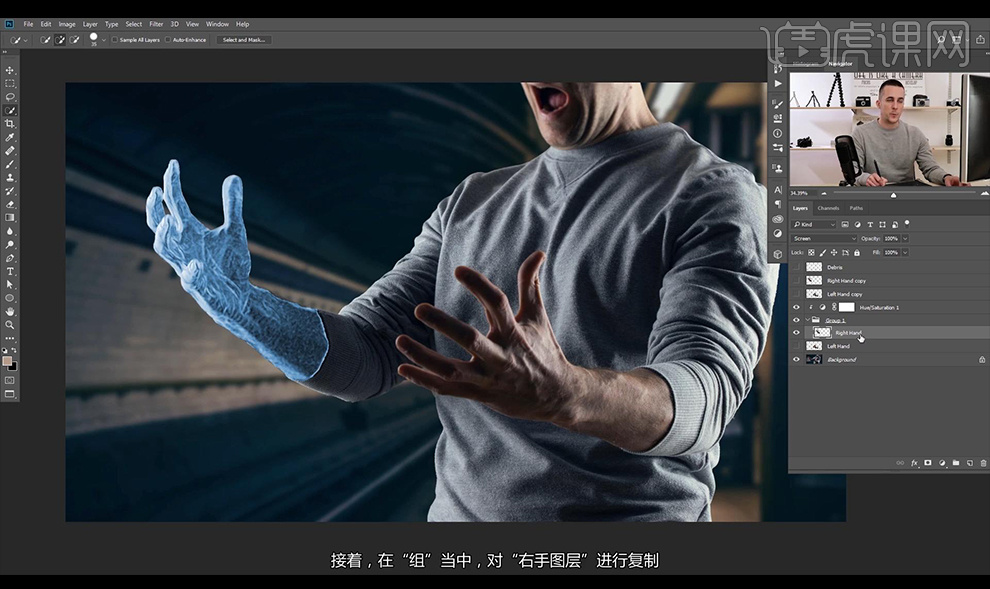
6.然后我们继续到【滤镜库】-【扭曲】-【玻璃】使用下拉的第三个【磨砂】纹理。

7.然后我们对整个右手层进行编组,添加蒙版使用【画笔工具】黑色,进行涂抹底部做出渐变效果。
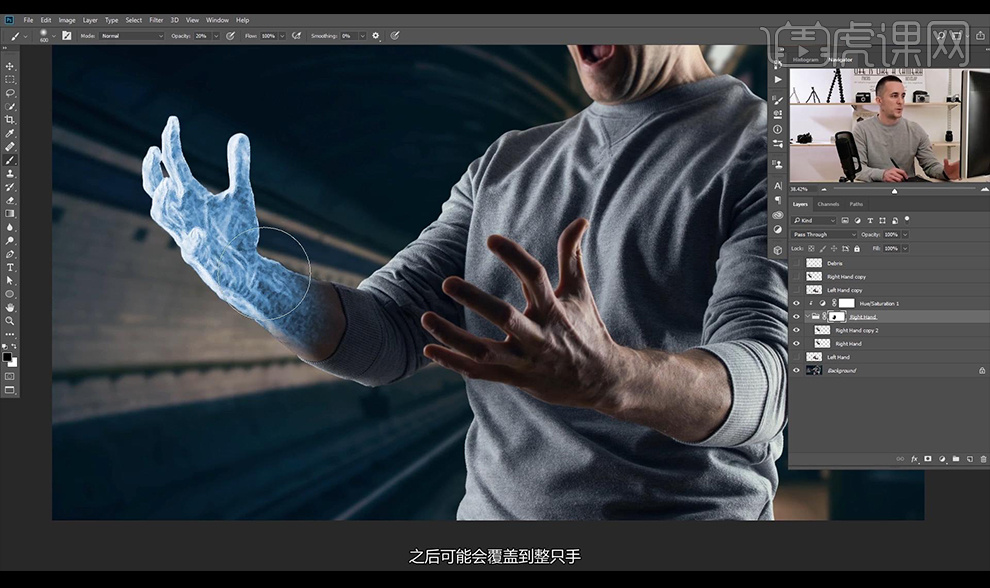
8.然后我们使用上面相同的方式来制作左手,大家自己练习一下。
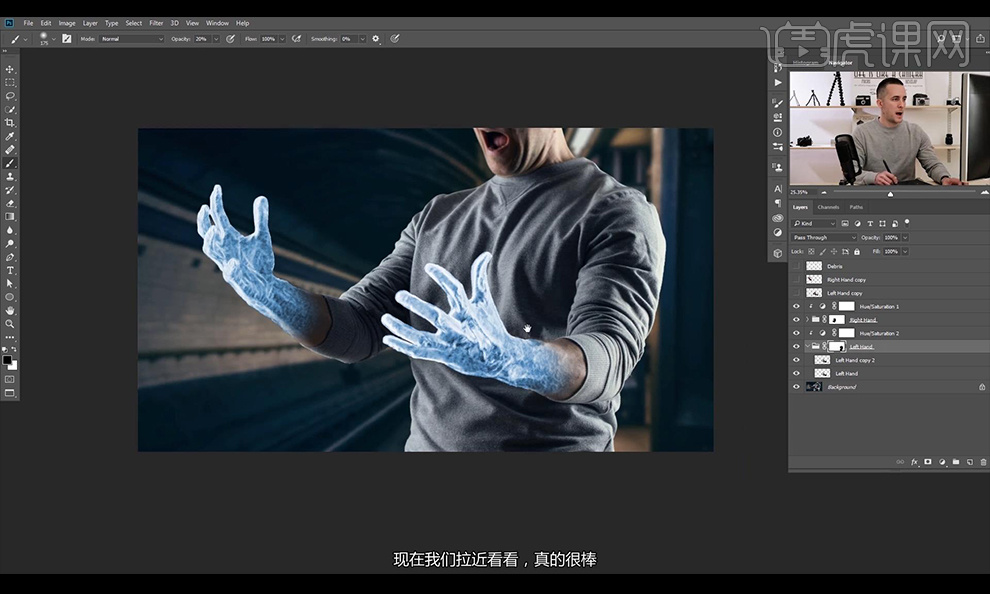
9.然后我们在组的上方新建图层创建剪切蒙版,使用【画笔工具】不透明度【10】然后进行涂抹白色。
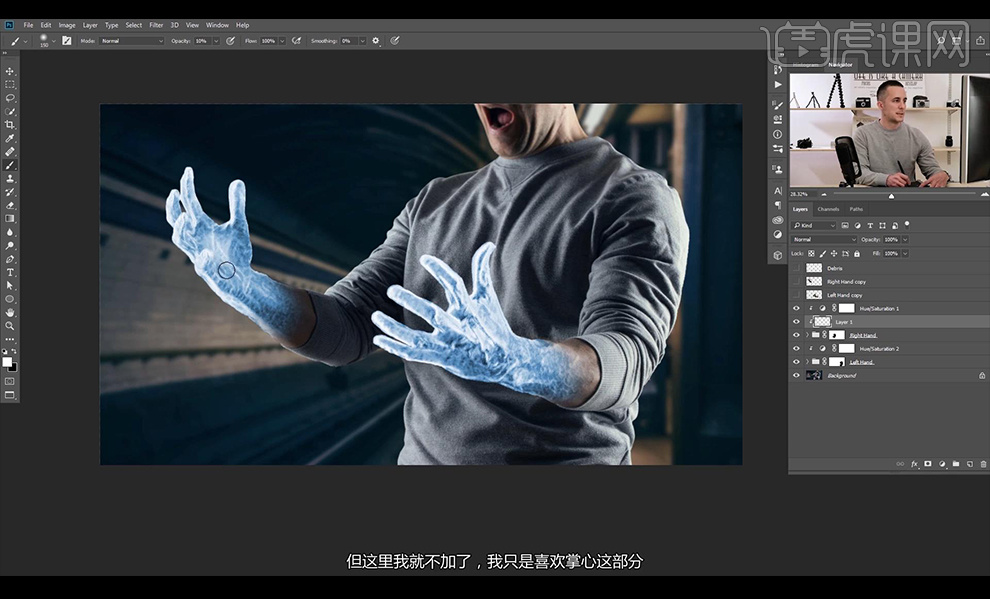
10.然后我们选中右手组进行添加【外发光】【滤色】参数如图所示。
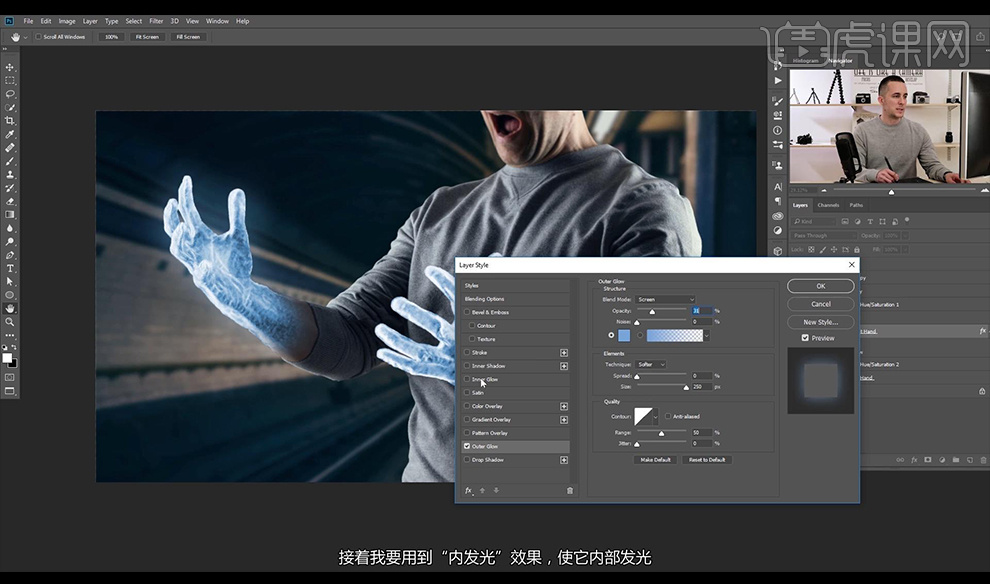
11.然后我们进行添加【内发光】调整参数如图所示。
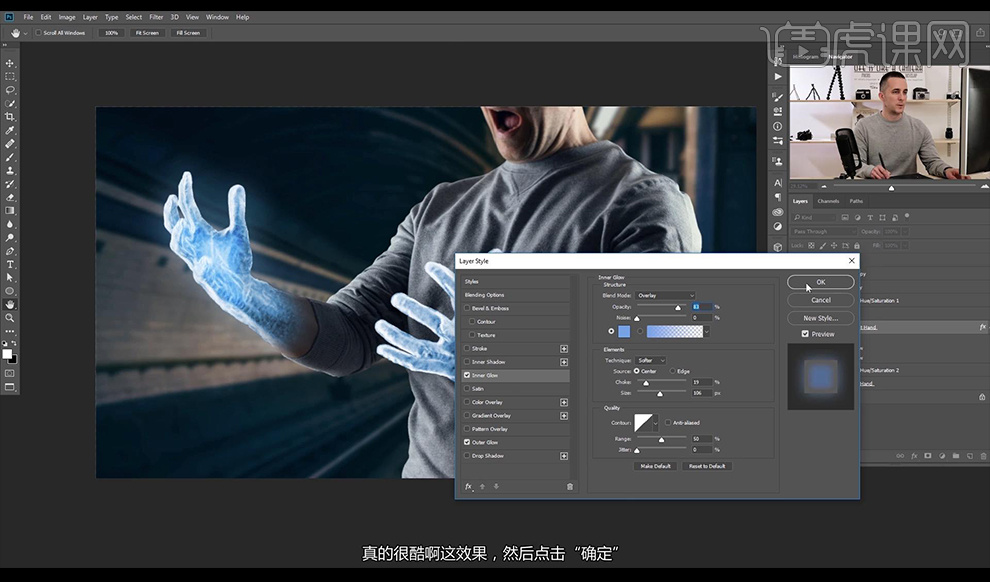
12.然后我们将图层样式复制到左手组,然后我们拖入碎片素材,然后我们载入左手选区,然后添加蒙版然后反向遮盖住手这边的碎片。
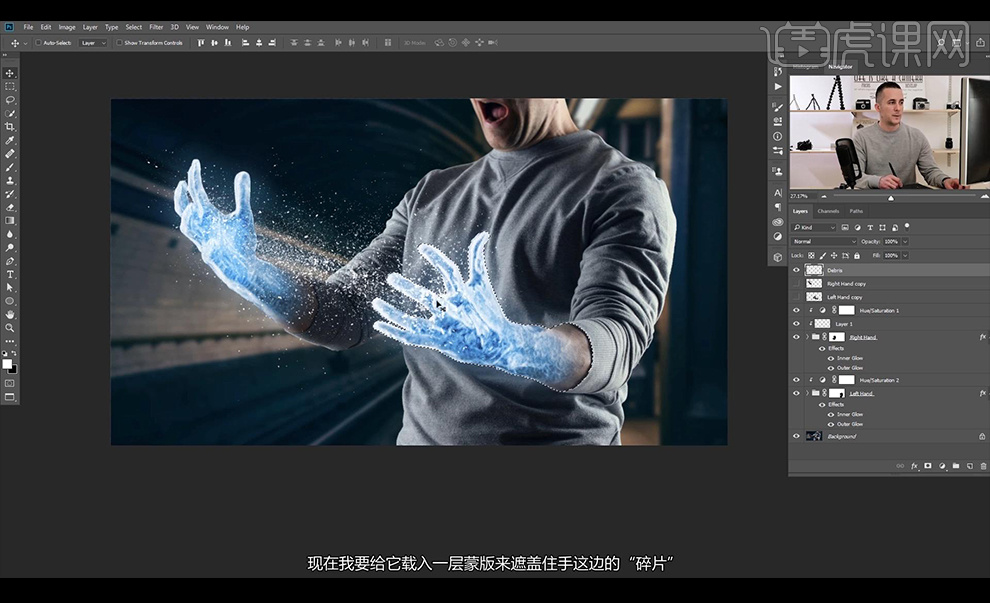
13.【ctrl+shift+Alt+E】盖印图层,打开【Camera RAW】调整【基本】调整如图所示。
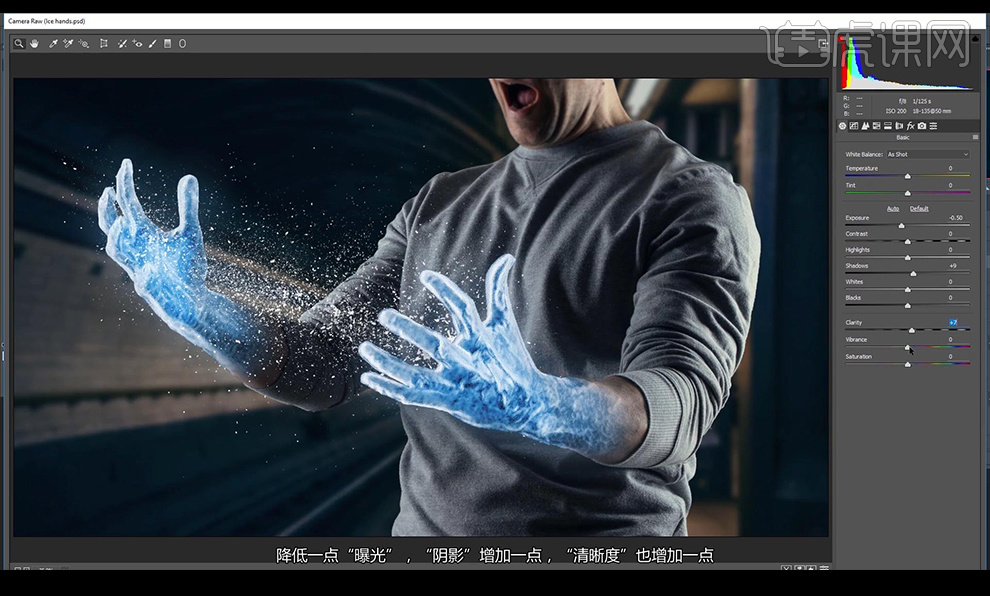
14.然后我们调整【效果】点击【去除薄雾】等参数如图所示。
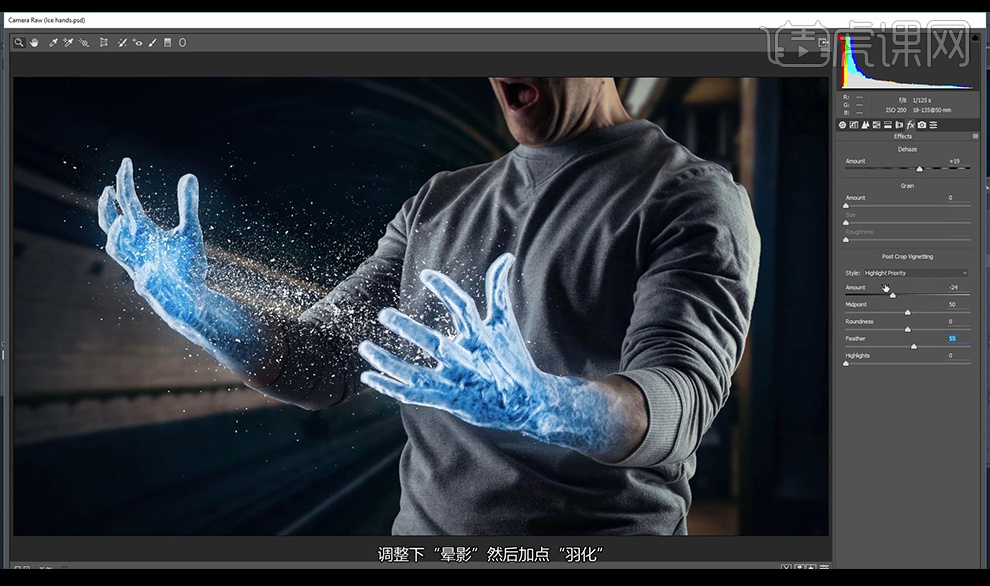
15.然后我们调整【分离色调】调整如图所示。
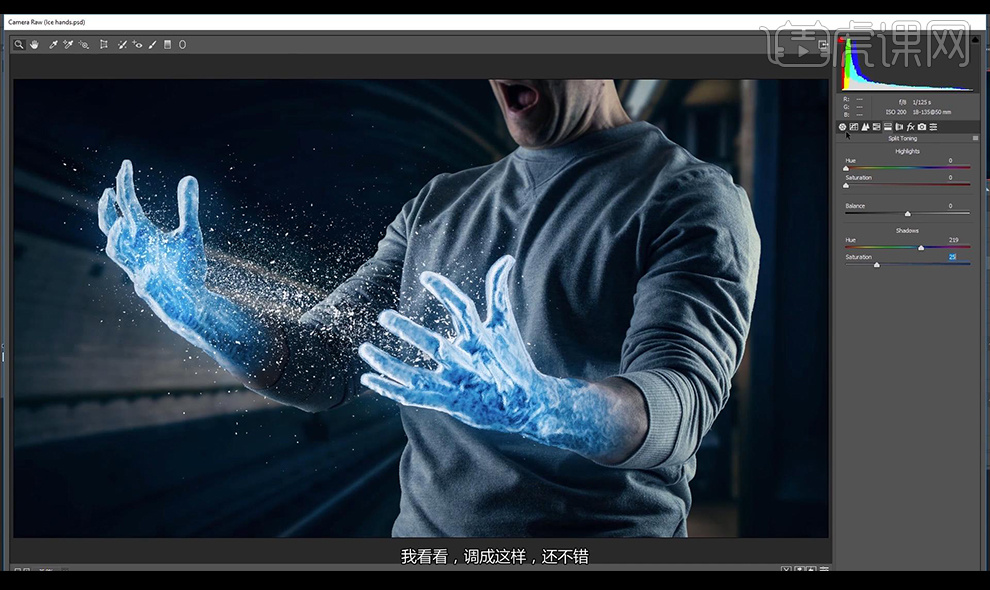
16.然后我们复制一层盖印图层,添加【Camera RAW】调整为蓝色调,微加点绿色调。
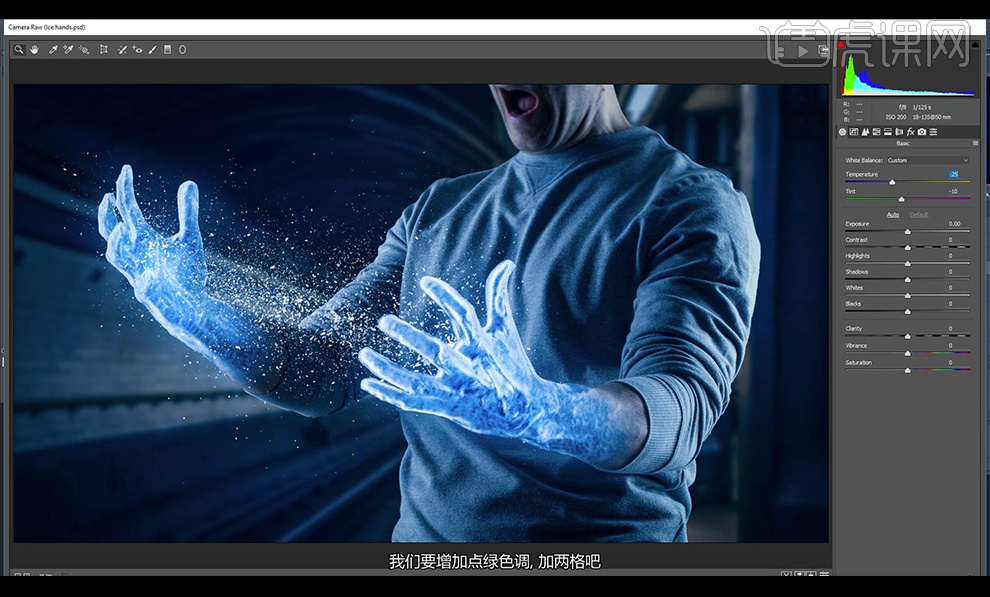
17.然后我们对层图层添加蒙版,然后我们使用【画笔工具】涂抹双手部分,然后合并图层。
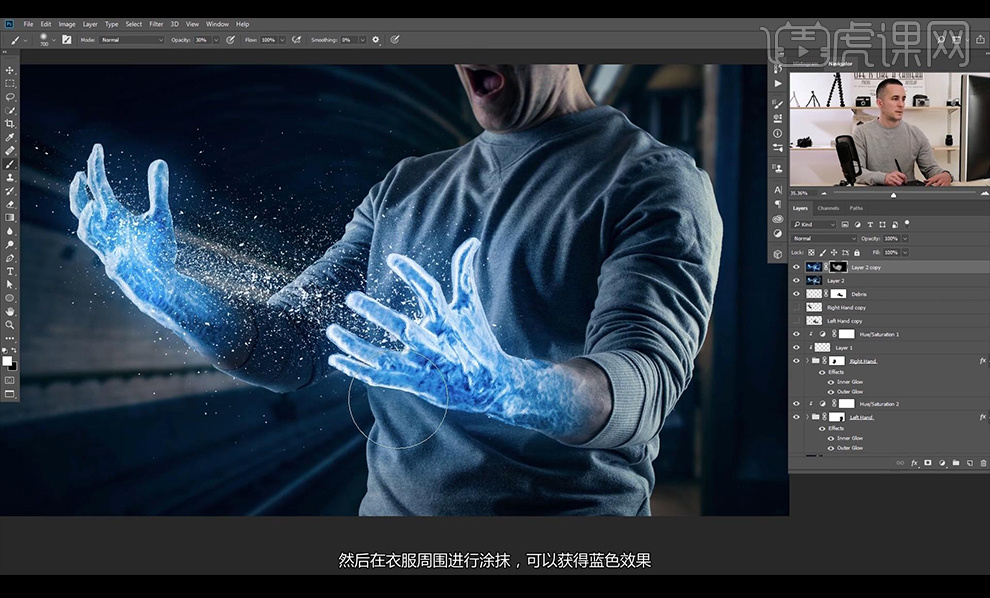
18.然后我们使用【滤镜】当中的【NIK插件集】增加一点【色调对比】点击确定。
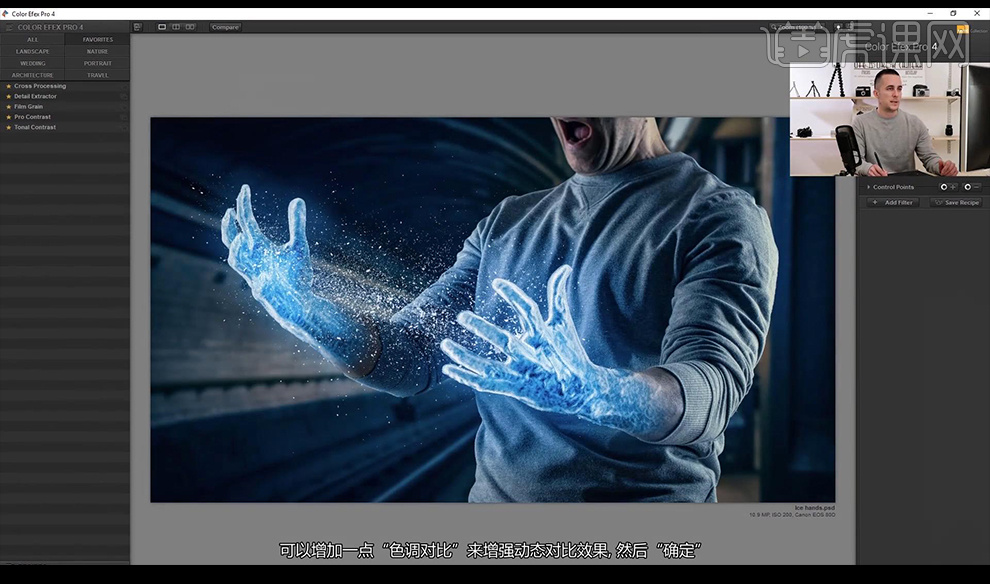
19.然后我们添加蒙版将四周部分进行涂抹掉,然后我们进行新建图层框选上下两个部分的矩形填充黑色,做出电影效果。

20.我们有个汽车图片,复制一层进行【ctrl+shift+U】去色然后点击【滤镜】-【滤镜库】-【艺术效果】-【塑料包装】。
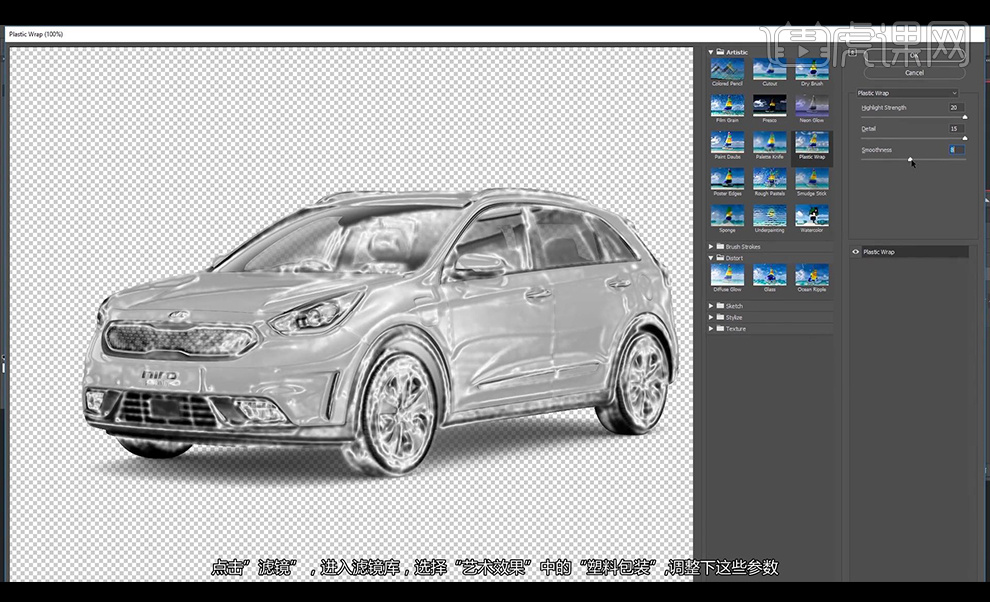
21.然后我们反向混合模式为【滤色】然后编组调整【色相饱和度】移出组进行创建剪切蒙版。

22.然后再复制图层然后我们继续到【滤镜库】-【扭曲】-【玻璃】使用已经下载好的冰霜纹理。

23.然后我们给编组添加蒙版反向,【画笔工具】进行涂抹你想要冰冻效果的位置。

24.本节课程结束。